Comment ajouter une paire d’applications sur l’écran d’accueil de mon smartphone ?
Si vous utilisez régulièrement deux applications à la fois, vous pouvez les lancer simultanément sur un écran partagé. Ajoutez votre paire d’applications favorites sur l’écran d’accueil de votre appareil et profitez ainsi d’un affichage fractionné avec un simple touche.
1
Appuyez sur le bouton Récents pour ouvrir la liste des applications récemment utilisées.
![Appuyez sur le bouton Récents]()

2
![Appuyez sur le bouton Multi-fenêtre]()
Choisissez l’application que vous souhaitez afficher dans la fenêtre supérieure et appuyez sur le bouton Multi-fenêtre.

3
Sélectionnez une autre application, elle s’ouvrira dans la fenêtre inférieure.
![Sélectionnez une autre application pour qu’elle s’affiche dans la fenêtre inférieure]()
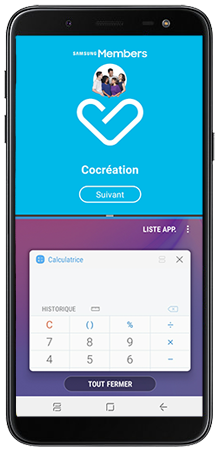
Si vous souhaitez associer une application qui n’a pas été ouverte récemment, appuyez sur « Liste App » et sélectionnez l’application souhaitée.

4
La barre séparant les deux applications indiquera, automatiquement, les différentes fonctions disponibles.
![Les icônes apparaissent sur la barre]()
Remarque : Si les icônes n’apparaissent pas, appuyez sur la barre pour que ces dernières s’affichent.
5
Sélectionnez la première icône pour ajouter la paire d’applications choisie sur l’écran d’accueil.
![Sélectionnez l’icône de gauche et ajouter la paire d'applications choisie sur l’écran d’accueil]()
Nous vous remercions pour votre commentaire!
Veuillez répondre à toutes les questions.